
Lesley Fowler
0
908
89
Docker er en “beholder” platform, som gør det muligt at køre applikationer i deres egen sandkasseverden. Disse applikationer deler ressourcer, f.eks. ting som harddiskplads eller RAM, men ellers kan det ikke forstyrre programmer, der kører på værtssystemet. For virksomhedsservere betyder det, at en angriber muligvis ikke kan bruge en kompromitteret webserver til at komme i databasen, der indeholder kundedata.
For skrivebordsbrugeren betyder det, at den blødende app, du prøver, ikke ved en fejltagelse kan slette alle dine kats selfies.
Fordele og ulemper ved at bruge Docker
Der er flere gode grunde til at prøve nye programmer via Docker, herunder følgende:
- De er sikkert isoleret fra dit system uden midlerne til at skade i de fleste tilfælde.
- Docker-containere har en mekanisme til at holde dem ajour, hvilket betyder, at det er let at sikre dig, at du har de nyeste og bedste versioner.
- Du installerer ikke noget på din “ægte” system, så du ikke løber ind i konflikter med dit “fast” versioner på applikationen. Du kan f.eks. Køre LibreOffice på dit host-system, men køre OpenOffice i en container (ved du, i tilfælde af at du ikke tror, at projektet lukker ned, er OpenOffice lukket ned? 4 store gratis Office Suite-alternativer er OpenOffice lukket ned ? 4 Fantastiske gratis Office Suite-alternativer OpenOffice er ikke længere et gratis Microsoft Office-alternativ, du kan stole på. Vi har samlet de fire bedste muligheder for Windows, Linux og Mac.).
- Apropos versioner, kan du endda have flere (men forskellige) kopier af den samme version kører på din maskine på en gang. Prøv det med Word 2016!
- Nogle Docker-apps kører deres egen minimerede version af Linux. Dette betyder, at selvom appen normalt ikke er kompatibel med Mac eller Windows, kan den stadig arbejde for dig i en Docker-container. Prøv dem, før du skifter til Linux 5 tip, der skifter til Linux fra Windows Easy 5 tip, der gør skift til Linux fra Windows Let Der er mange grunde til at migrere fra Windows til Linux. For eksempel kan Linux muligvis tilbyde et letvægtigt miljø. Hvis du er træt af Windows og ønsker en ændring, skal det være let at skifte til Linux. fuld tid.
- De er lette at rydde op. Kan du ikke lide den måde, tingene viste sig? Papirkurv bare containeren og opret en ny.
På den anden side er der nogle advarsler til at bruge applikationer på denne måde:
- Da de opererer i deres egen lille verden, har de ikke adgang til dine filer, medmindre du giver dem dem. Det betyder, at hvis du vil prøve den splinterny version af LibreOffice via Docker, skal du muligvis gøre noget ekstra arbejde for at gøre dine filer tilgængelige.
- Generelt leveres Docker-apps med alt de er nødt til at køre, hvilket ofte inkluderer biblioteker, der kunne genbruges sammen med andre programmer. Nogle leveres endda med et komplet operativsystem bag sig. Så du fordobler muligvis brugen af diskplads.
- De leverer ikke praktiske ikoner og andre desktop-centric niceties. Mens vi viser dig en GUI, du kan bruge til at downloade og køre disse Docker-containere, vises de ikke i din primære applikationsstarter, medmindre du opretter en post for hånd Rediger systemmenuelementer med Alacarte [Linux] Rediger systemmenuelementer Med Alacarte [Linux] Når du tænker over det, er vores Linux-skrivebordsmiljøer ret smarte. Mens Windows bare opretter en ny mappe til et nyligt installeret program i Start-menuen, organiserer Linux-skrivebordsmiljøet automatisk alle ... .
- Ligesom mange åbne kilder er det medlemmer af samfundet, der har oprettet disse Docker-applikationer fra deres opstrømsudgivelser. Dette betyder, at din adgang til den nyeste version og / eller eventuelle bugfixes er prisgunstig med disse menneskers fritid.
Installation og brug
At få tingene op og køre involverer tre foreløbige trin:
- Først skal du få Docker installeret og køre på dit system (inklusive en grafisk grænseflade til det, hvis du vil have en).
- Find og download derefter en billede til den applikation, du vil køre. Mens du normalt installerer et program, får du en (og kun en) kopi af det. Tænk på et billede som en skabelon til applikationen - du kan oprette så mange installationer fra denne skabelon, som du vil.
- Til sidst oprette en af disse kopier, kaldet a beholder, og kør det.
Lad os se nærmere på hver af disse detaljer.
Installation
De fleste Linux-distributioner har Docker tilgængelig i depoter for nem installation. I Ubuntu får følgende kommando det, du har brug for:
sudo apt-get install docker.ioDu kan bekræfte, at systemet kører ved at bekræfte “dockerd” daemon kører (du ved hvordan man bruger ps En AZ af Linux - 40 væsentlige kommandoer, du skal kende En AZ af Linux - 40 væsentlige kommandoer, du skal vide Linux er det ofte ignorerede tredje hjul til Windows og Mac. Ja, over det sidste årti har open source-operativsystemet fået en masse trækkraft, men det er stadig langt fra at blive betragtet ..., grep og rør En hurtig guide til at komme i gang med Linux-kommandolinjen En hurtig guide til at komme i gang med Linux Kommandolinje Du kan gøre masser af fantastiske ting med kommandoer i Linux, og det er virkelig ikke svært at lære. Gør du ikke?):
ps ax | grep dockerdDocker-dæmonen starter automatisk med dit system, men du kan indstille det anderledes, hvis du ved, hvordan du justerer dine systemd indstillinger.
Hvis du er interesseret, kan du også hente Chrome-appen Simple Docker UI. Følg instruktionerne her for at få tingene sat op, så du kan oprette forbindelse til Docker-dæmonen på din maskine.
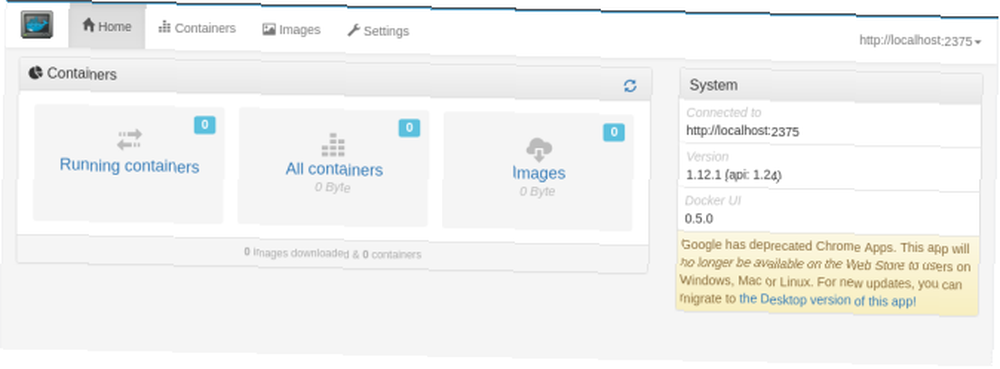
Bemærk: Hvis du bruger Simple Docker UI, skal du sørge for at føje dig selv til “havnearbejder” brugergruppe som beskrevet her. Hvis du ikke er en del af denne gruppe, kan du ikke bruge Docker-kommandoer fra din normale (ikke-root) brugerkonto, den, som du kører Chrome og dens apps med, uden at bruge sudo hele tiden.
Finding og installation af desktop-applikationer med Docker
Nu hvor du har en dejlig brugergrænseflade, er det tid til at finde noget at installere. Dit første stop skal være Hub, et arkiv for applikationer, der er hostet af docker-projektet. En anden ligetil måde at finde nogle interessante applikationer er at Google til dem. I begge tilfælde skal du kigge efter en “Start kommando” på følgende linjer:
docker run -it -v someoptions \ -e flere indstillinger \ endnu flere muligheder ... Indsæt dette i en terminal, og det vil hente og starte applikationen for dig.
Du kan også “trække” applikationen, og start den derefter selv. Hvis du bruger Simple UI-appen, kan den automatisk søge i Docker Hub efter dit søgeord.
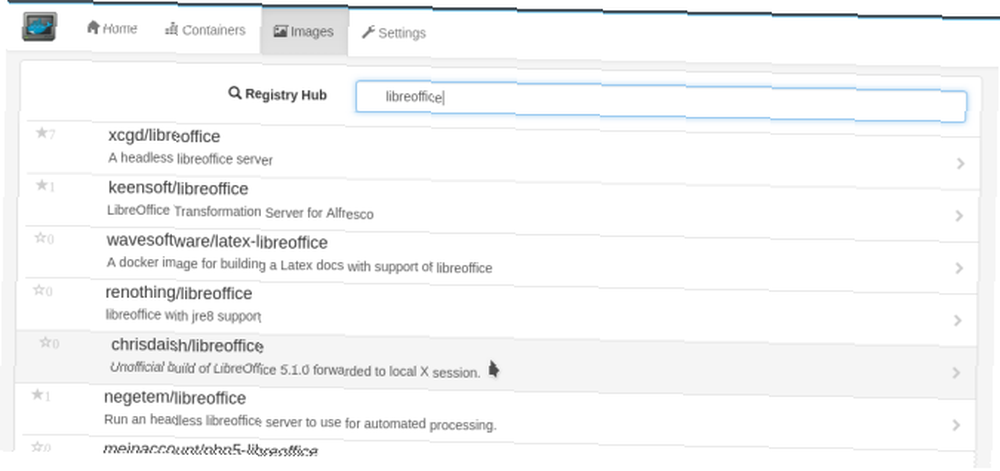
Når du har fundet det, du leder efter, skal du klikke på dets fortegnelse og derefter på Træk billede knappen i pop op-dialogen for at downloade billedet af applikationen.
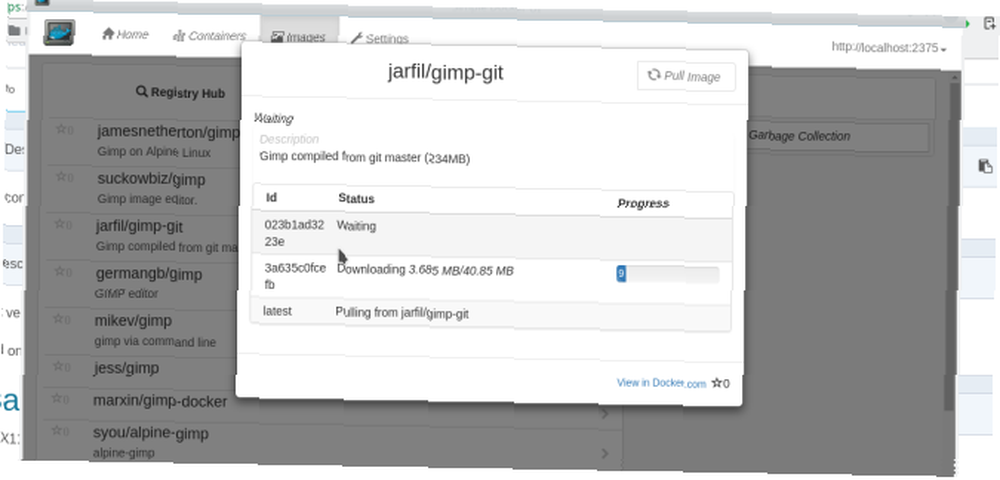
Husk, et billede er et “skabelon” af slags. Derefter skal du oprette en container, der bruger dit nye billede. Skift til Billeder fane. Klik på Deplo beholder -knappen opretter en ny, kørbar kopi af din applikation.
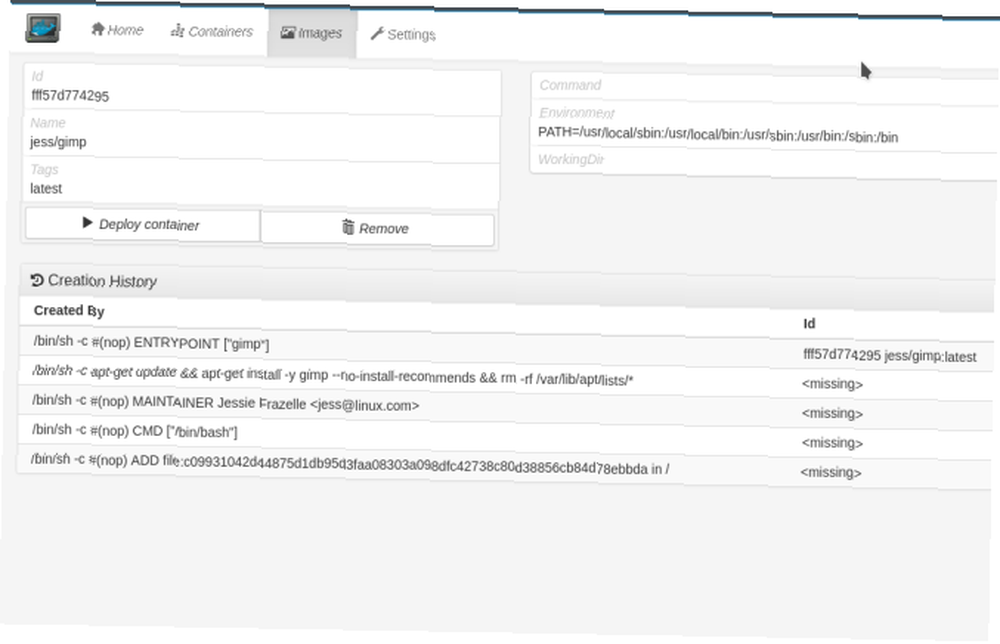
Kør din nye Docker-container
Fra kommandolinjen kan du se en liste over alle dine docker-containere med kommandoen:
docker ps -a
Dette viser containerne med nogle af deres statistikker - bemærk “NAVNE” kolonne helt til højre. Hvis du vil genstarte en af dine containere, skal du vælge navnet på den beholder, du ønsker, og udstede følgende:
docker start [containernavn]Brug appen til at gå til “Containere” vælg den ønskede beholder, og klik på “Start” knappen øverst til venstre på skærmen. Din applikation starter i et nyt vindue på dit skrivebord, ligesom en “normal” Ansøgning.
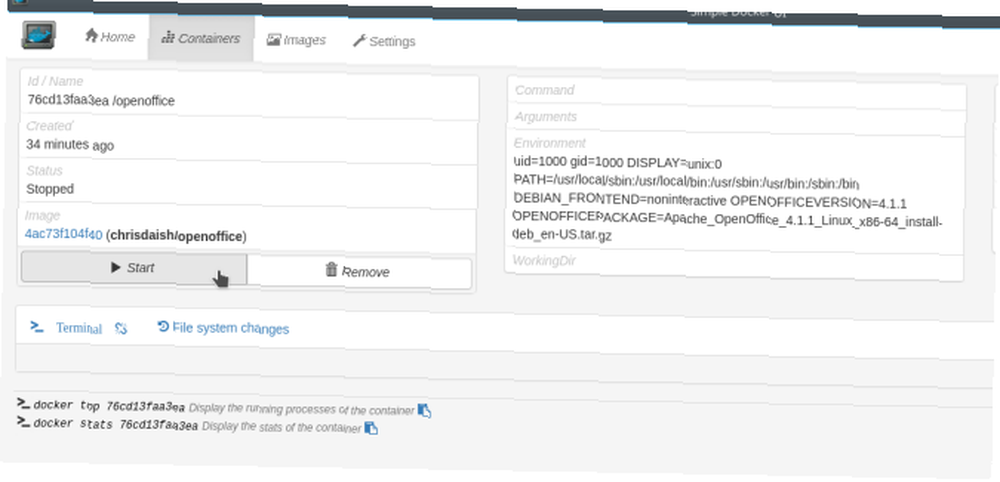
Din ansøgning skal åbnes i et nyt vindue, ligesom hvis du havde installeret det normalt. Men husk, det findes isoleret fra dine andre applikationer. Dette giver dig mulighed for at gøre nogle pæne ting, såsom at køre LibreOffice og OpenOffice parallelt (deres afhængighed er i konflikt med hinanden):
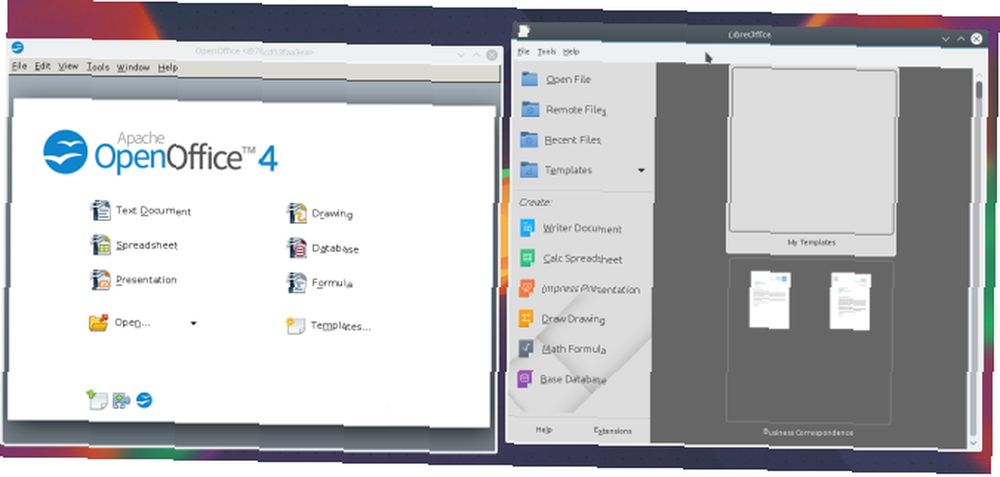
Prøv Docker-ized-apps til sjov og fortjeneste
Docker giver en nem måde at få en app i gang, så du kan prøve den, og en lige så let måde at rense den fra dit system. Når du først har gennemgået den første opsætning af Docker, en enkelt løb kommandoen er ofte alt hvad du behøver for at downloade et billede, oprette en container fra det og starte det på dit skrivebord.
Har du fundet nogen seje Docker-ized-apps? Fortæl os det i kommentarerne!











